Como criar uma análise de variações hipotéticas no Microsoft Excel
O Excel possui muitas ferramentas poderosas, incluindo a análise de variações hipotéticas, que ajuda a realizar diferentes tipos de cálculos matemáticos. Ele permite que você experimente diferentes parâmetros de fórmula para explorar os efeitos das variações no resultado.
Portanto, em vez de lidar com cálculos matemáticos complexos para obter as respostas que procura, você pode simplesmente usar a análise de variações hipotéticas no Excel.
Quando é usada a análise de variações hipotéticas?
Você deve usar a análise de variações hipotéticas se quiser ver como uma alteração de valor em suas células afetará o resultado das fórmulas em sua planilha.
O Excel fornece diferentes ferramentas que o ajudarão a realizar todos os tipos de análises que atendam às suas necessidades. Portanto, tudo se resume ao que você deseja.
Por exemplo, você pode usar a análise de variações hipotéticas se desejar criar dois orçamentos, ambos exigindo um determinado nível de receita. Com esta ferramenta, você também pode determinar quais conjuntos de valores você precisa para produzir um determinado resultado.

Como usar ferramentas de análise de variações hipotéticas no Excel
Existem três tipos de ferramentas de análise de variações hipotéticas disponíveis no Excel: Atingir metas, cenários e tabelas de dados.
Atingir Objetivo
Ao criar uma função ou fórmula no Excel, você reúne diferentes partes para obter os resultados apropriados. No entanto, o Goal Seek funciona de maneira oposta, pois você começa com o resultado que deseja.
Atingir meta é usada com mais frequência se você deseja saber o valor necessário para obter um determinado resultado. Por exemplo, se você quiser calcular a nota, precisará entrar na escola para ser aprovado na classe.
Um exemplo simples ficaria assim. Se você deseja que sua nota final tenha uma média de 70 pontos, primeiro você precisa calcular sua média geral, incluindo a célula vazia.
Você pode fazer isso com esta função:
=AVERAGE(B2:B6)Depois de saber sua média, você deve ir para Dados > Análise de variações hipotéticas > Atingir meta . Em seguida, calcule a meta de busca usando as informações que você possui. Nesse caso, seria:
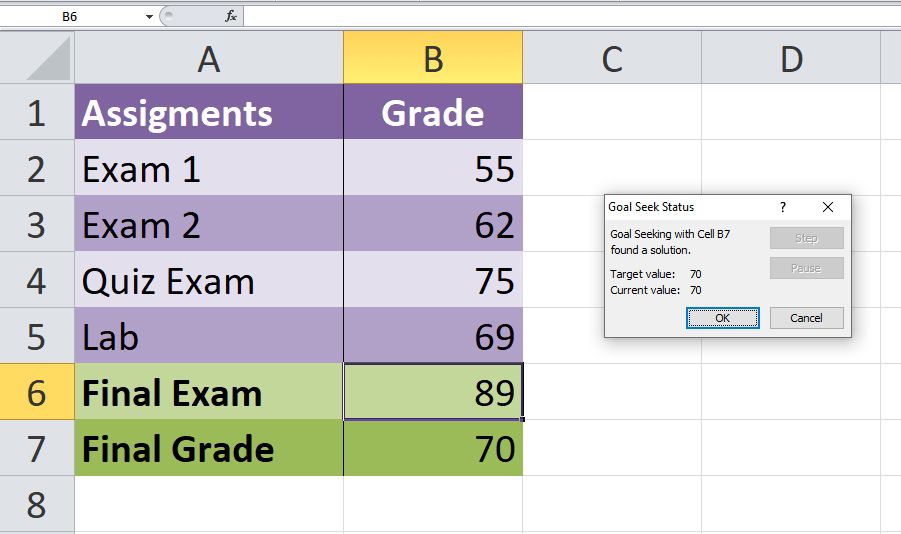
Se você quiser saber mais sobre isso, consulte nosso guia a seguir sobre Atingir Meta .
Cenários
No Excel, os Cenários permitem que você substitua valores para várias células simultaneamente (até 32). Você pode criar muitos cenários e compará-los sem ter que alterar os valores manualmente.
Por exemplo, se você tiver o pior e o melhor cenário, poderá usar o Gerenciador de cenários no Excel para criar ambos os cenários.
Em ambos os cenários, você precisa especificar as células que alteram os valores e os valores que podem ser usados para esse cenário. Você pode encontrar um bom exemplo disso no site da Microsoft .
Tabelas de dados
Ao contrário de Goal Seek ou Scenarios, esta opção permite que você veja vários resultados simultaneamente . Você pode substituir uma ou duas variáveis em uma fórmula por quantos valores diferentes desejar e, em seguida, ver os resultados em uma tabela.
Isso torna mais fácil examinar uma gama de possibilidades com apenas um olhar. No entanto, uma tabela de dados não pode acomodar mais de 2 variáveis. Se isso é o que você esperava, você deveria usar Cenários.
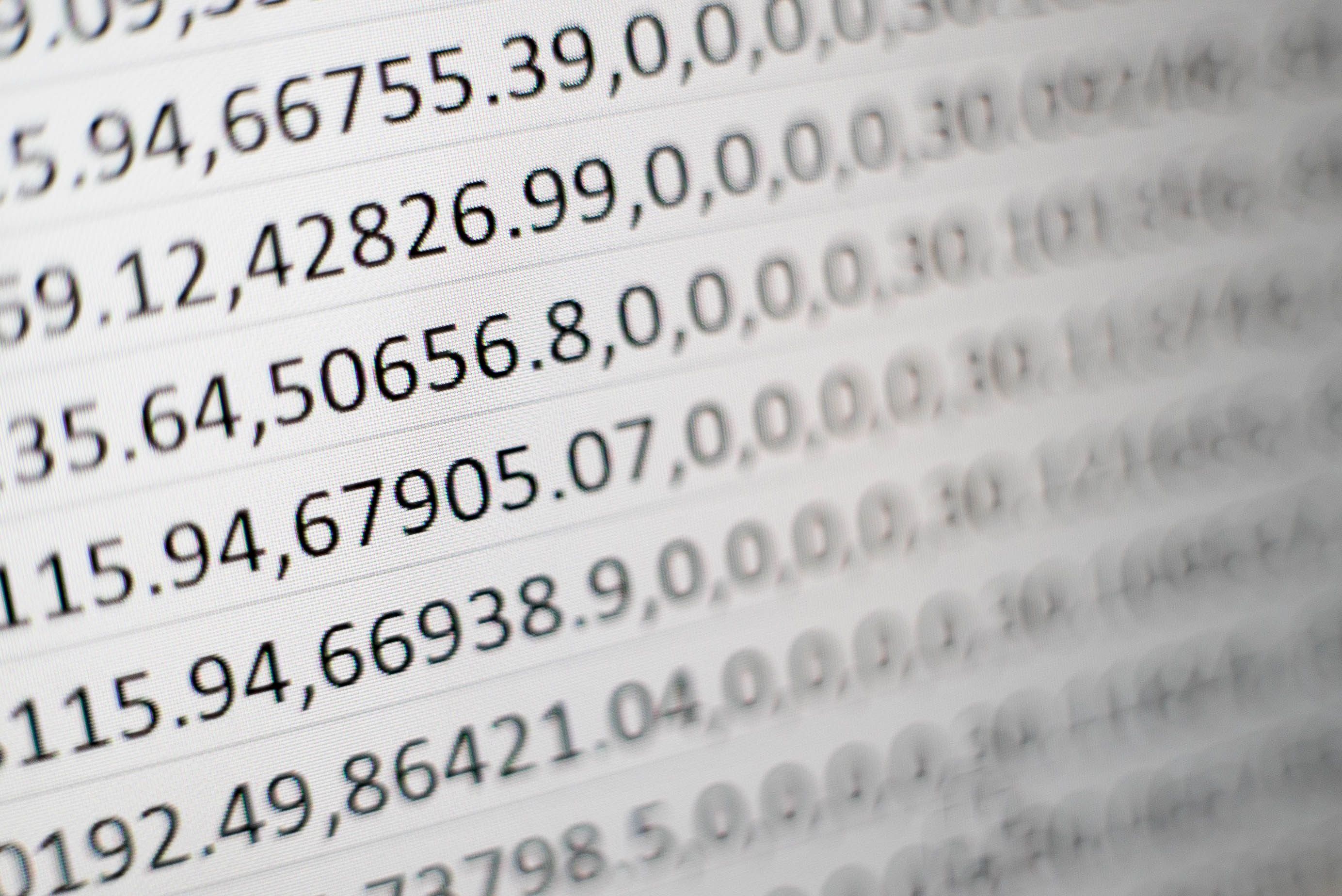
Visualize seus dados com análise de variações hipotéticas no Excel
Se você usa o Excel com frequência, descobrirá muitas fórmulas e funções que tornam sua vida mais fácil. A análise de variações hipotéticas é apenas um dos muitos exemplos que podem simplificar seus cálculos matemáticos mais complexos.
Com a análise de variações hipotéticas no Excel, você pode experimentar diferentes respostas para a mesma pergunta, mesmo se seus dados estiverem incompletos. Para obter o máximo da análise de variações hipotéticas, você deve estar bastante familiarizado com as funções e fórmulas do Excel.

